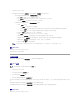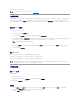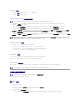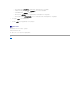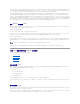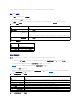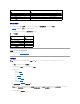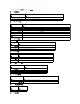Users Guide
查看服务器证书
1. 在"SSL Main Menu"(SSL 主菜单)页中,选择"View Server Certificate"(查看服务器证书)并单击"Next"(下一步)。
表 23-5 说明"Certificate"(证书)窗口中列出的字段及相关说明。
2. 单击相应的"View Server Certificate"(查看服务器证书)页按钮继续。
表 23-5.认证信息
使用 Secure Shell (SSH)
有关使用 SSH 的信息,请参阅"使用 Secure Shell (SSH)"。
配置服务
1. 展开系统树并单击"Remote Access"(远程访问)。
2. 单击"Configuration"(配置)选项卡,然后单击"Services"(服务)。
3. 根据需要配置以下服务:
l 本地配置(表 23-6)
l Web Server(表 23-7)
l SSH(表 23-8)
l Telnet(表 23-9)
l 远程 RACADM(表 23-10)
l SNMP 代理(表 23-11)
l 自动系统恢复代理(表 23-12)
使用自动系统恢复代理启用 iDRAC6 的上次崩溃屏幕功能。
4. 单击"Apply Changes"(应用更改)。
按钮
说明
"Print"(打印)
打印"Generate Certificate Signing Request (CSR)"(生成证书签名请求 [CSR])页。
"Refresh"(刷新)
重载"Generate Certificate Signing Request (CSR)"(生成证书签名请求 [CSR])页。
"Go Back to SSL Main Menu"(返回 SSL 主菜单)
返回"SSL Main Menu"(SSL 主菜单)页。
"Generate"(生成)
生成 CSR。
字段
说明
"Serial Number"(序列号)
证书序列号
"Subject Information"(主题信息)
按主题输入的证书属性
"Issuer Information"(颁发者信息)
按颁发者返回的证书属性
"Valid From"(有效期自)
证书的颁发日期
"Valid To"(有效期至)
证书的期满日期
注: 要修改这些设置,必须具有"Configure iDRAC"(配置 iDRAC)权限。此外,仅当用户作为 root 登录时,才可以启用远程 RACADM 命令行公用程序。
注: 必须安装 Server Administrator 并启用其自动恢复功能,方法是将"Action"(动作)设置为:"Reboot System"(重新引导系统)、"Power Off
System"(关闭系统电源)或"Power Cycle System"(系统关机再开机),这样才能使上次崩溃屏幕在 iDRAC6 中运行。